휴대폰 또는 PC에서 줌 프로필 사진을 제거하는 방법

Zoom 프로필 사진을 제거하는 방법과 그 과정에서 발생할 수 있는 문제를 해결하는 방법을 알아보세요. 간단한 단계로 프로필 사진을 클리어하세요.

COVID-19 전염병이 정점에 달했을 때 사용량 이 1000% 증가한 Microsoft Teams는 Office 365와 긴밀하게 통합되어 가장 인기 있는 공동 작업 도구 중 하나가 되었습니다. 이 앱은 Windows, Mac, iOS 및 Android 기기에서 작동합니다. 이 앱은 협업 소프트웨어 외에도 화상 회의 및 채팅 메시징 기능도 제공합니다.

Teams 앱을 사용하여 누군가에게 전화를 걸거나 메시지를 보내려면 연락처 목록에 있는지 확인하기만 하면 됩니다. 그러나 개인이 더 이상 Microsoft Teams 플랫폼에서 귀하에게 연락하는 것을 원하지 않는 경우 차단할 수 있습니다. 작동 방식은 다음과 같습니다.
참고: 차단 옵션은 개인 Microsoft Teams 계정에만 사용할 수 있습니다.
Android용 Microsoft Teams에서 연락처 차단
Android 장치를 사용하는 경우 Microsoft Teams에서 연락처를 차단하는 방법은 다음과 같습니다.
1단계: Microsoft Teams를 시작하고 화면 하단에서 채팅을 탭합니다.
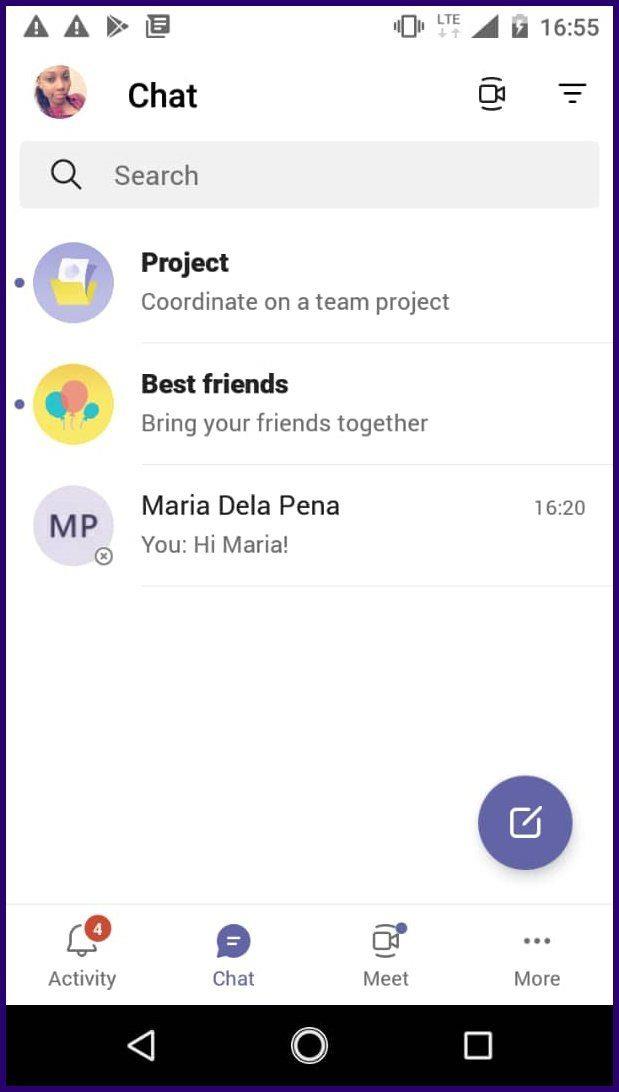
2단계: 차단하려는 연락처 또는 채팅을 몇 초 동안 길게 눌러 선택합니다.
3단계: 차단 옵션을 선택하여 연락처를 차단합니다.
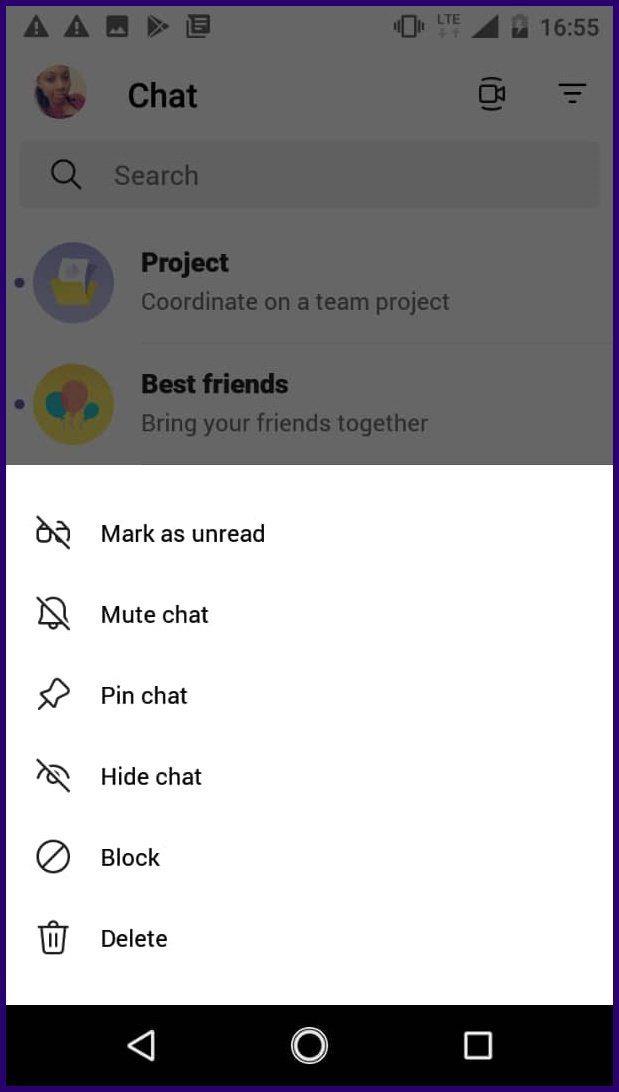
참고: 그룹 채팅에 참여하는 개인을 차단하면 그룹의 다른 사람들은 여전히 메시지를 읽을 수 있습니다. 이를 방지하려면 그룹에서 차단된 연락처를 삭제해야 합니다.
Android용 Microsoft Teams에서 연락처 차단을 해제하려면 위와 동일한 단계를 따르세요. 그러나 연락처가 더 이상 최근 채팅 목록에 없으면 아래 단계를 따르세요.
1단계: Microsoft Teams를 시작하고 프로필 사진을 탭합니다.
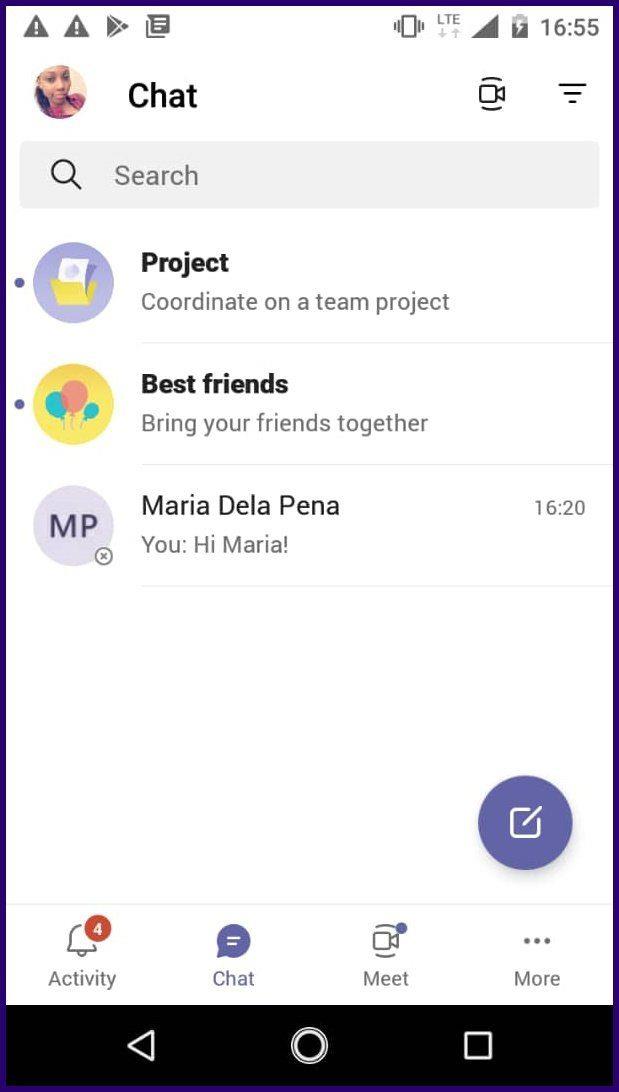
2단계: 메뉴 옵션에서 설정을 탭합니다.
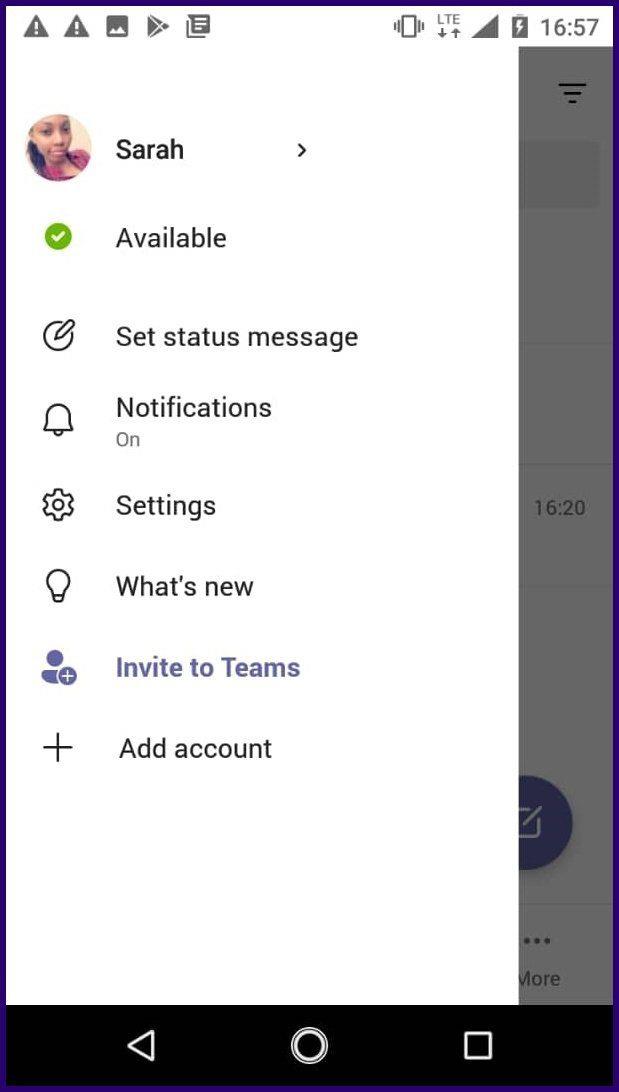
3단계: 설정 페이지의 옵션 목록을 스크롤하고 사람을 선택합니다.
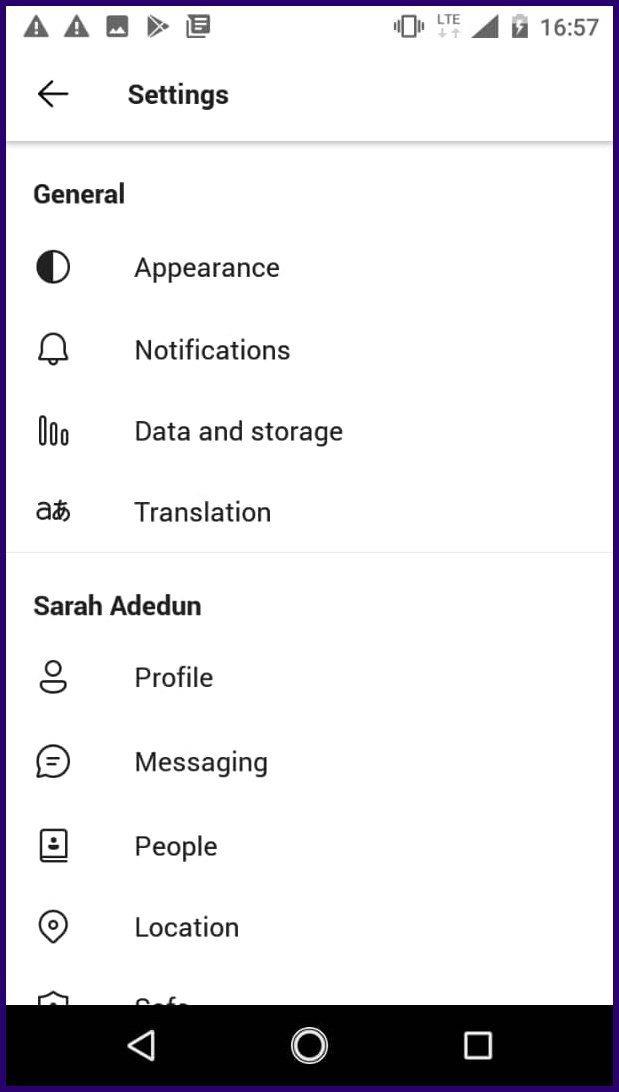
4단계: 차단된 연락처를 탭하고 차단 해제하려는 연락처를 탭하여 선택합니다.
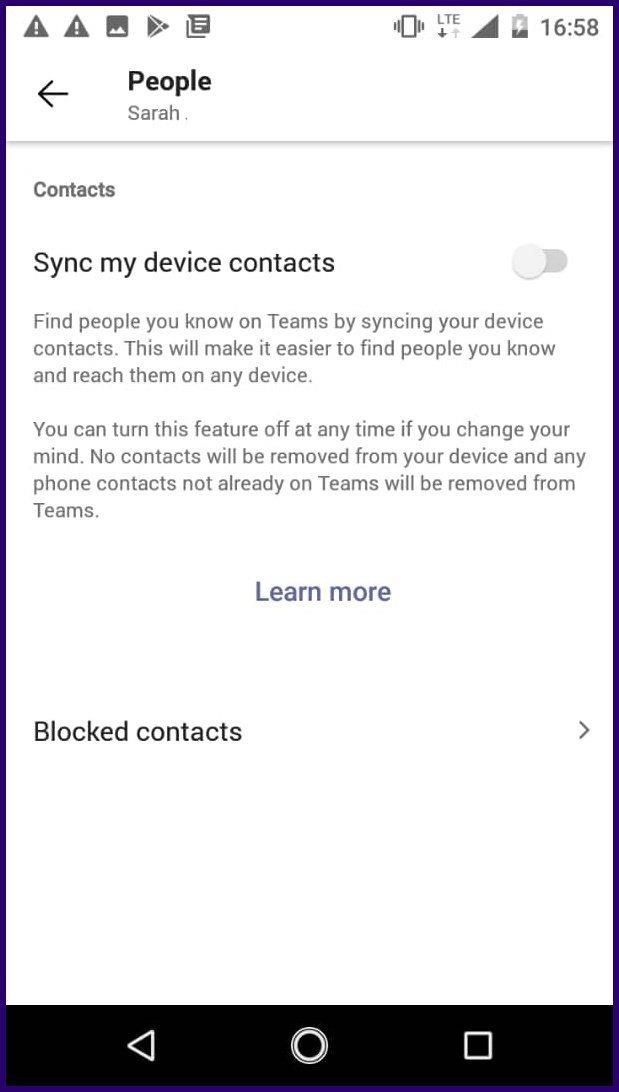
5단계: 연락처 차단 해제를 탭합니다.
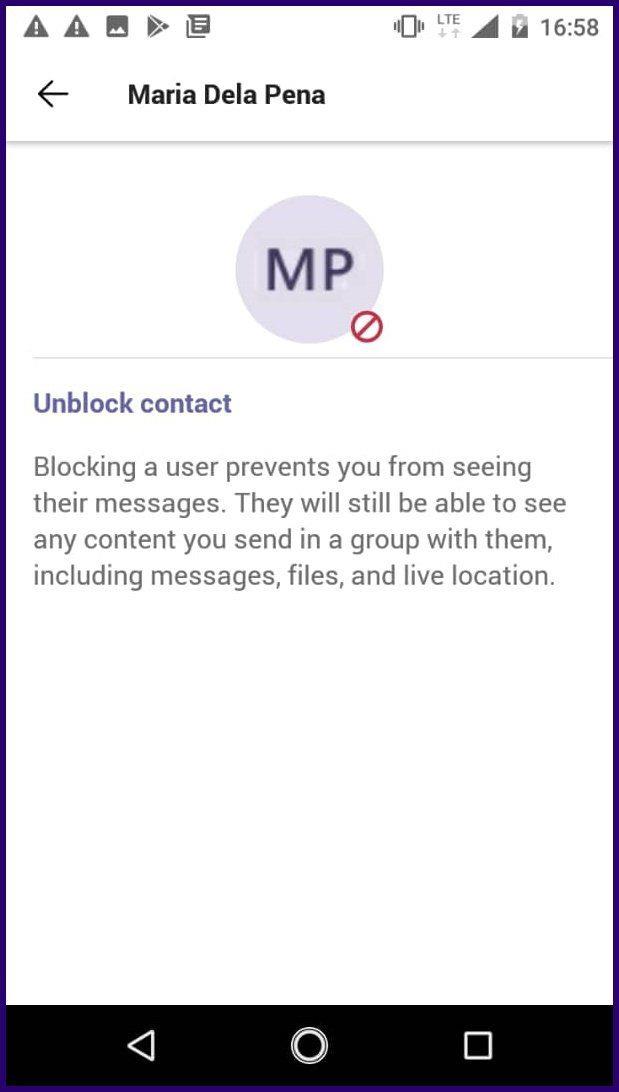
iOS용 Microsoft Teams에서 연락처 차단
iOS 장치의 Microsoft Teams에서 연락처를 차단하는 방법은 다음과 같습니다.
1단계: 장치의 홈 화면에서 Teams 앱을 시작합니다.

2단계: 화면 하단에서 채팅을 탭합니다.
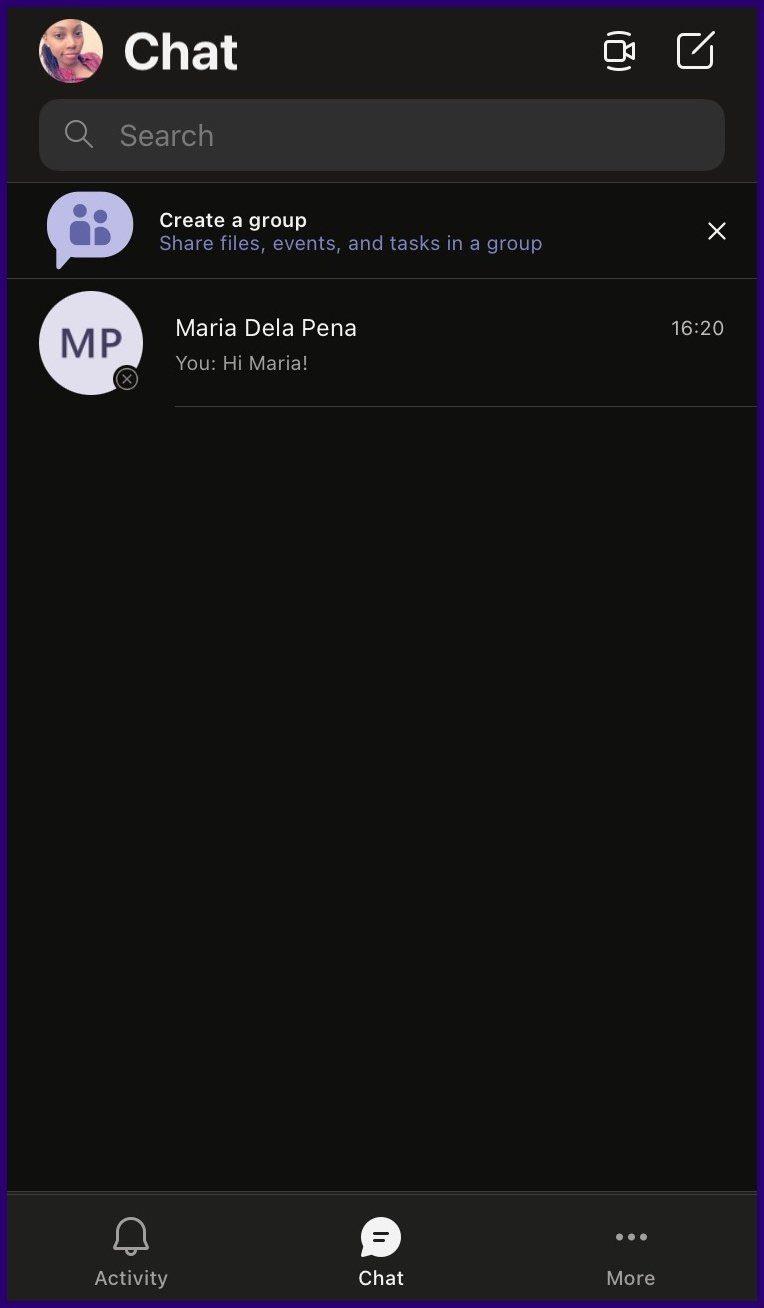
3단계: 차단하려는 연락처 또는 채팅을 탭하여 선택합니다.
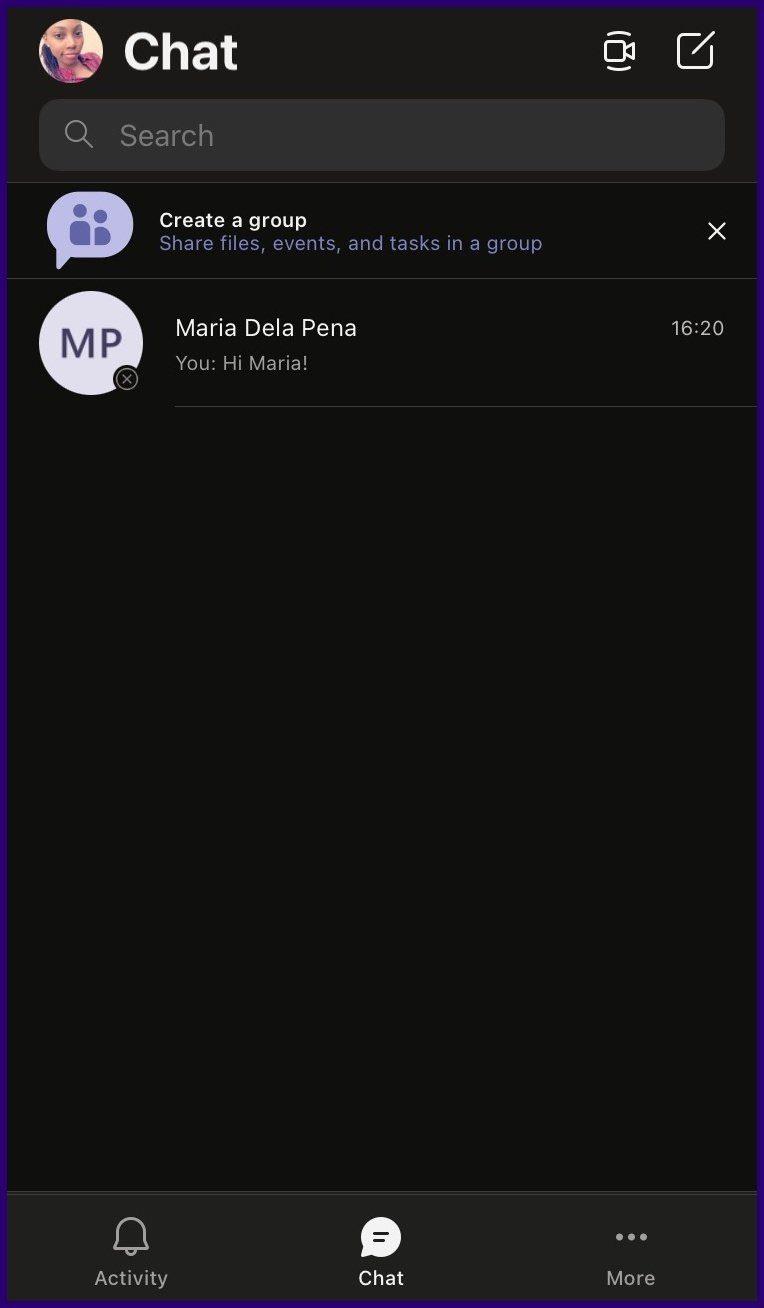
4단계: 화면 상단에서 연락처 이름을 탭합니다.
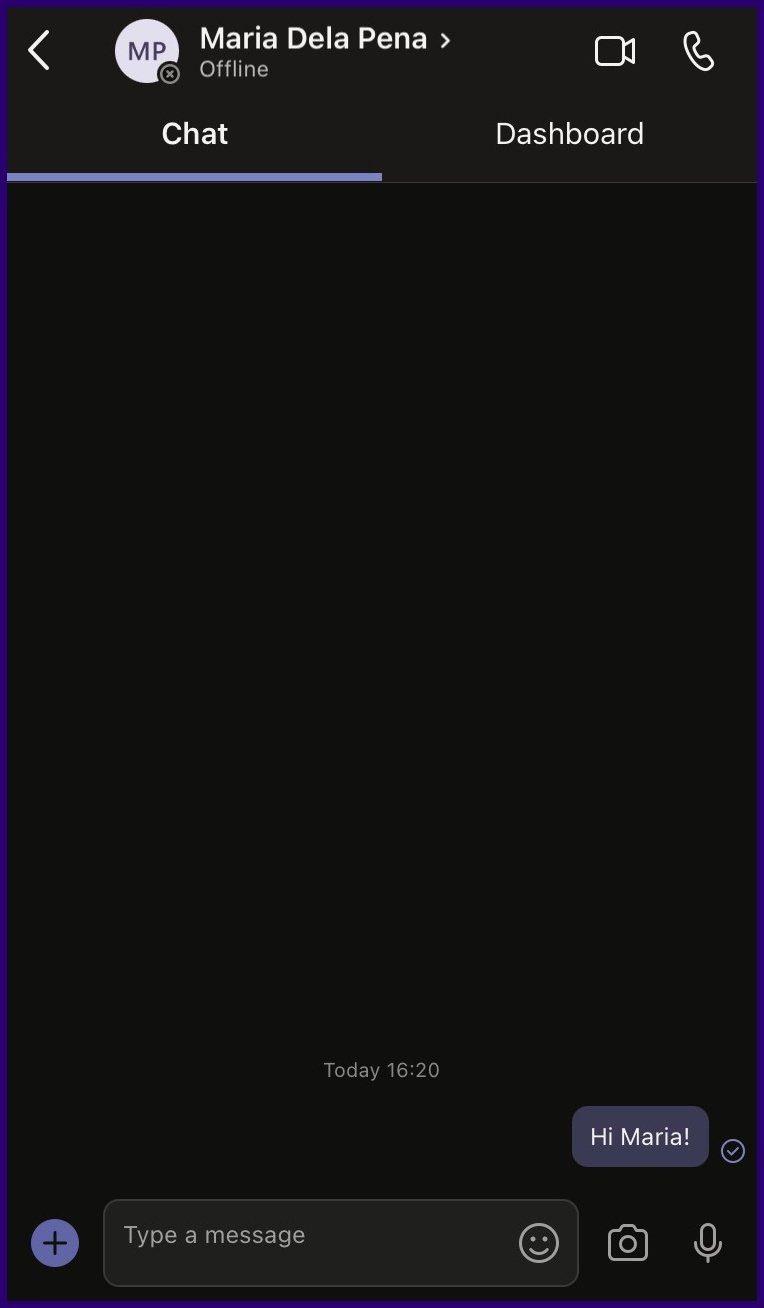
5단계: 채팅 세부 정보 창이 열리면 연락처 이름을 두 번 누릅니다.
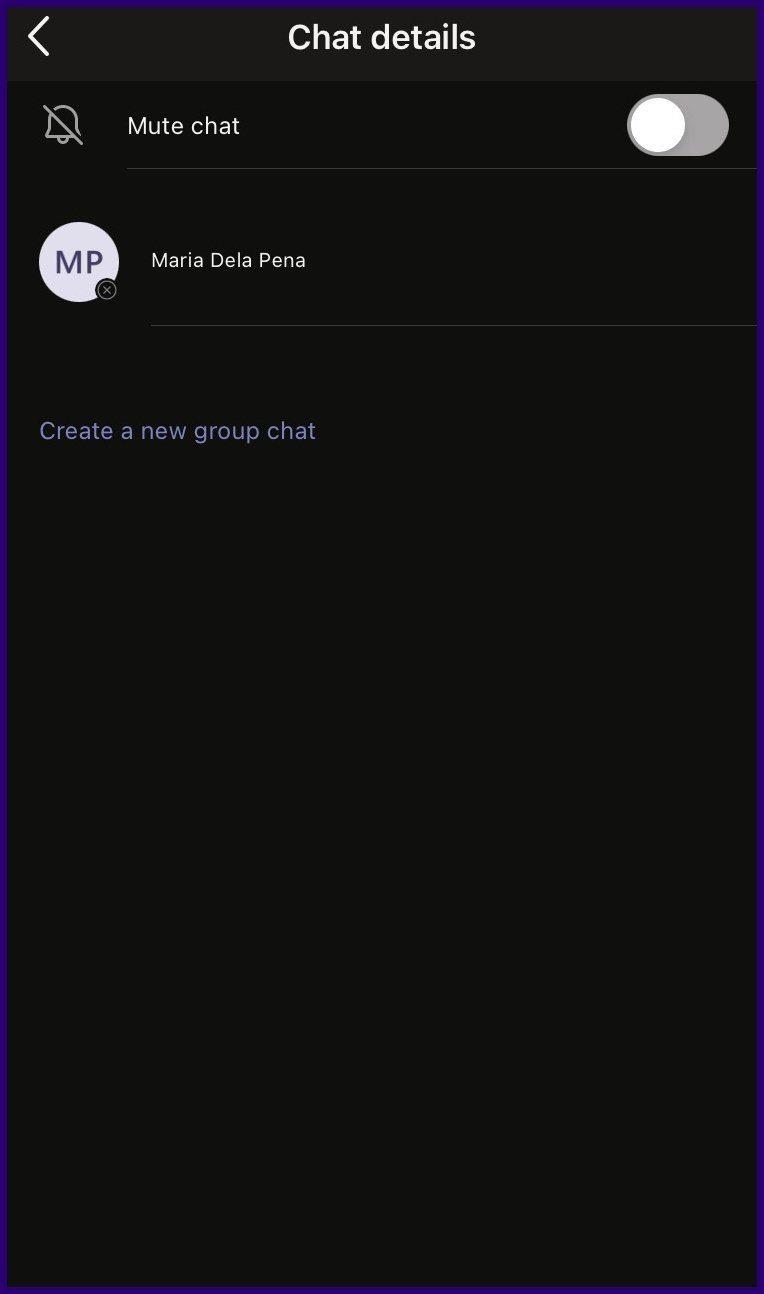
6단계: 연락처 차단을 탭합니다.
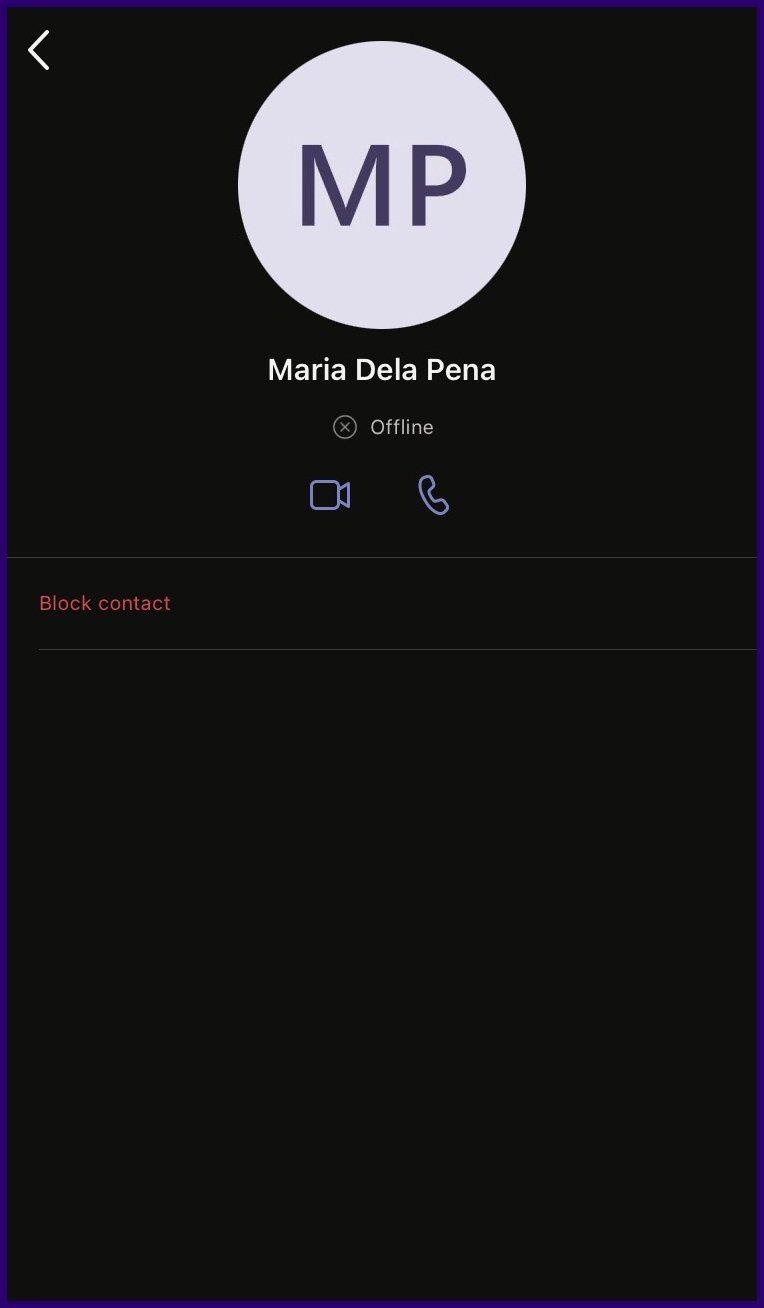
iOS용 Microsoft Teams에서 연락처 차단을 해제하려면 위와 동일한 단계를 따르세요. 그러나 연락처가 더 이상 최근 채팅 목록에 없으면 아래 단계를 따르세요.
1단계: Microsoft Teams를 시작하고 프로필 사진을 탭합니다.
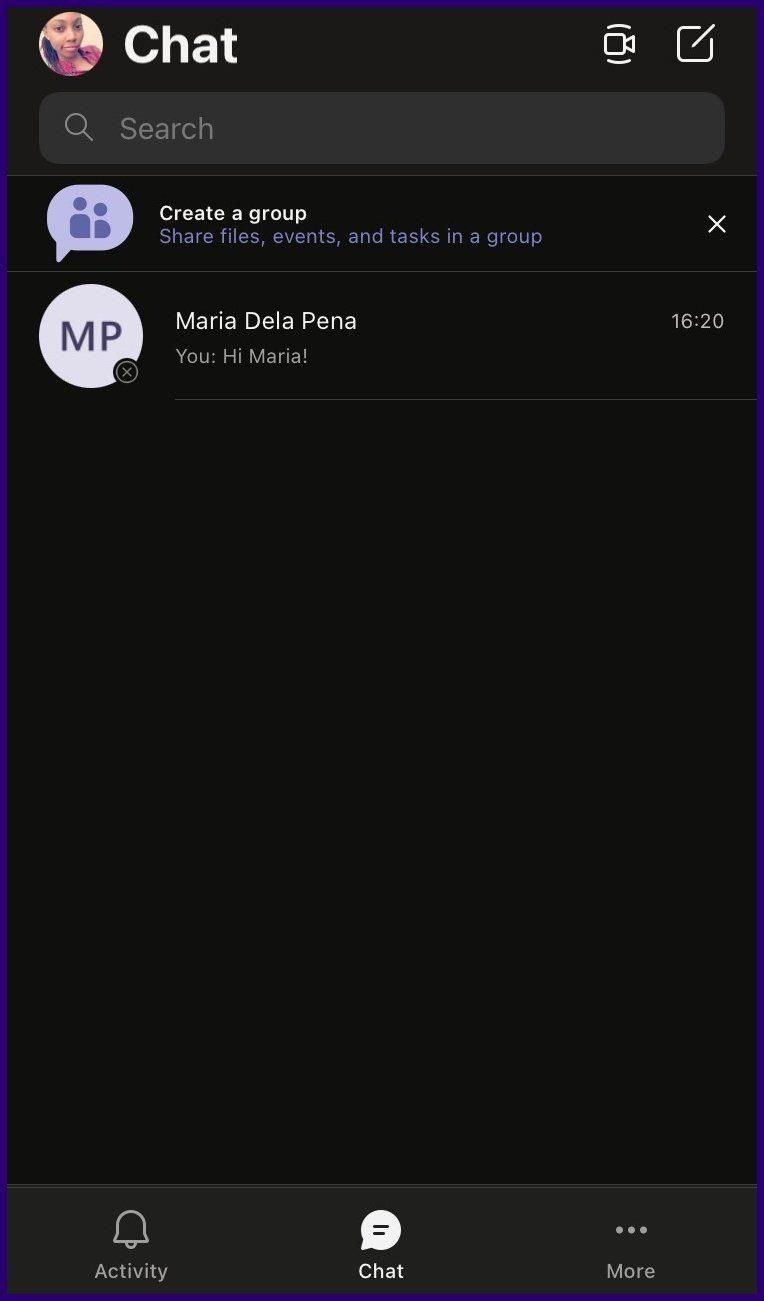
2단계: 메뉴 옵션에서 설정을 탭합니다.
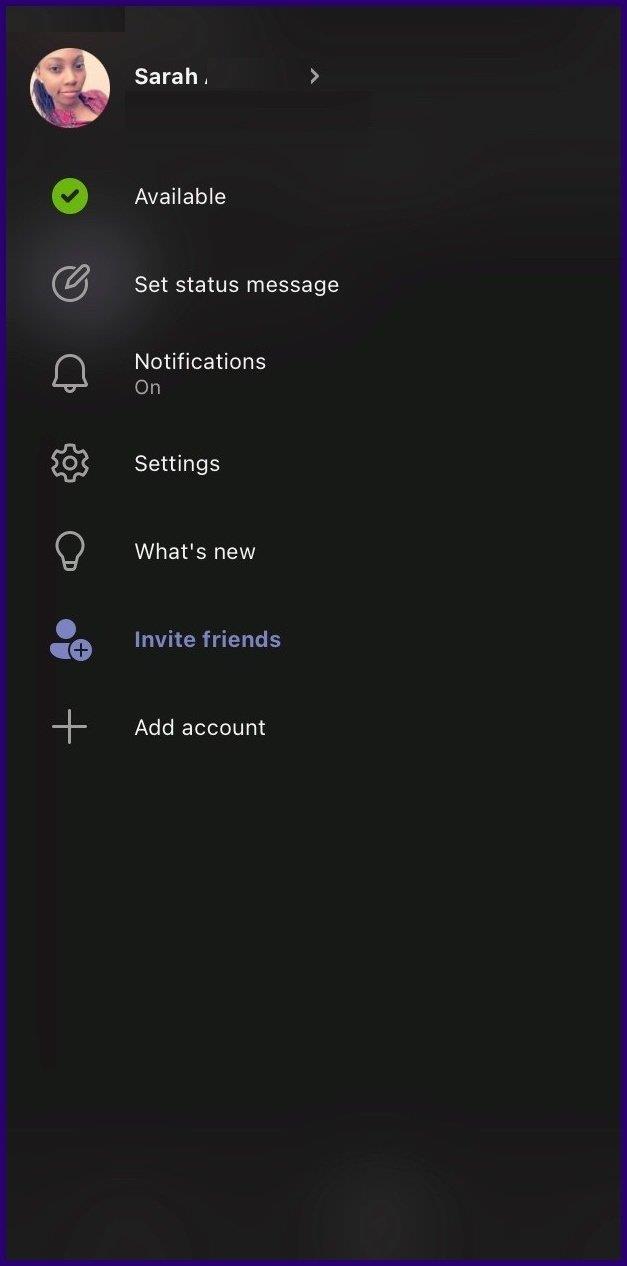
3단계: 설정 페이지의 옵션 목록을 스크롤하고 사람을 선택합니다.
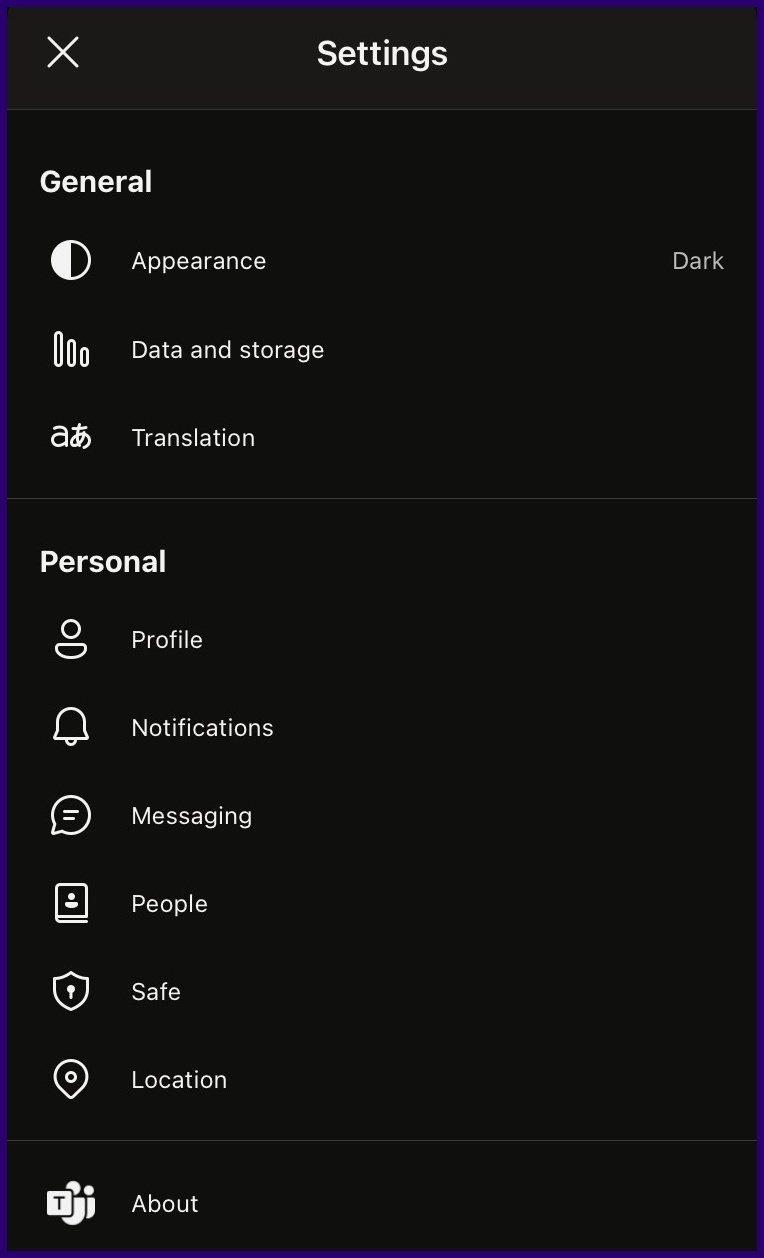
4단계: 차단된 연락처를 탭하고 차단 해제하려는 연락처를 탭하여 선택합니다.
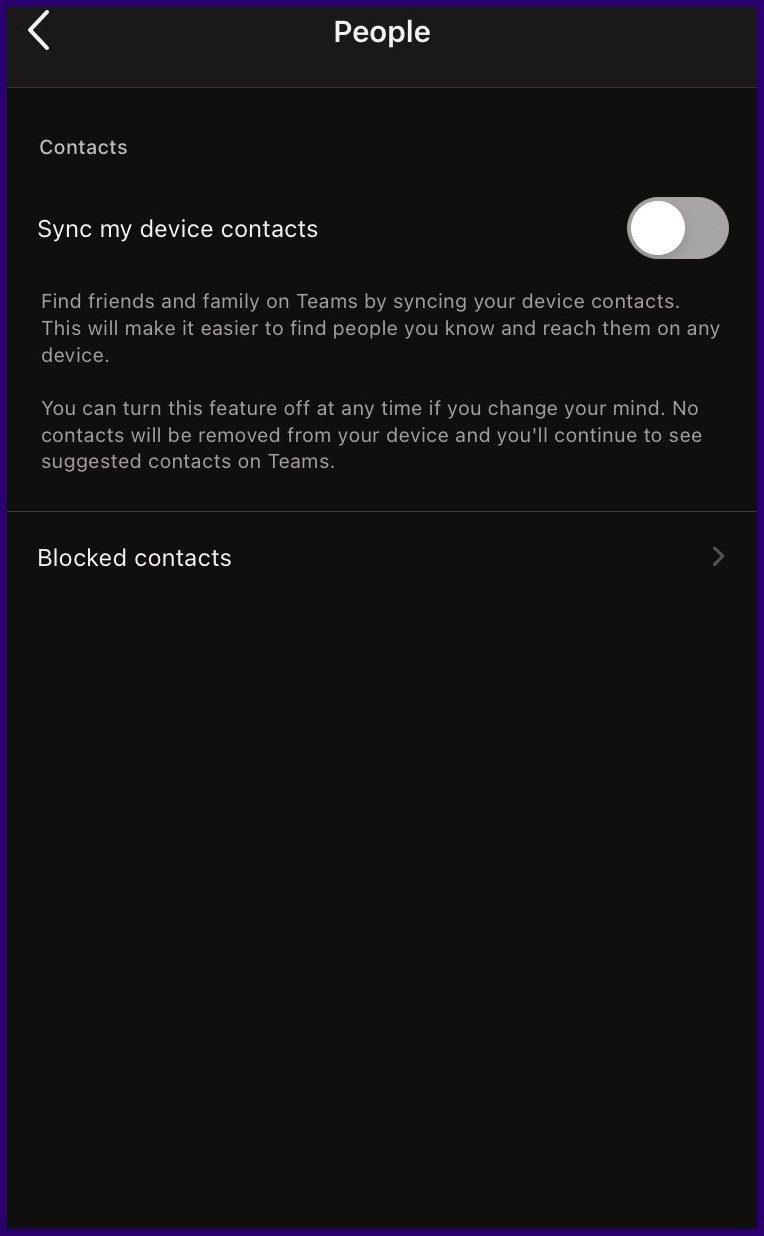
5단계: 연락처 차단 해제를 탭합니다.
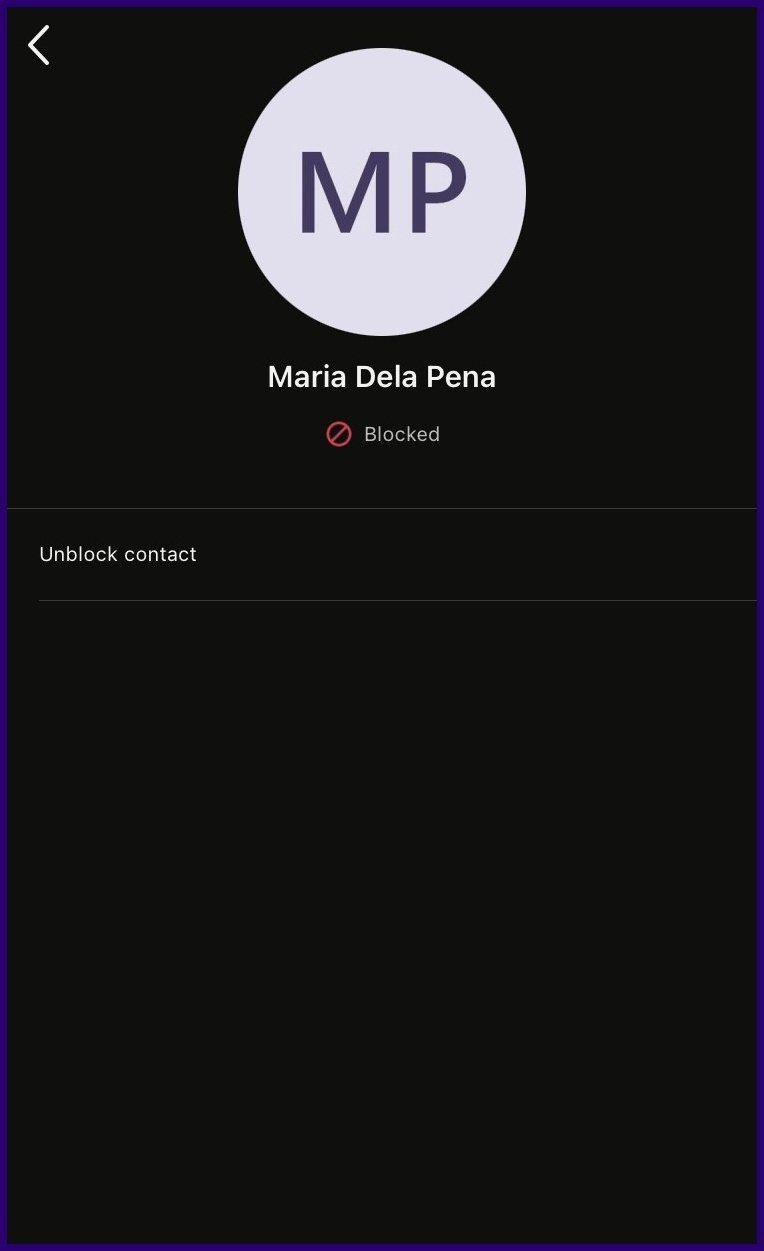
Windows용 Microsoft Teams에서 연락처 차단
Windows용 Microsoft Teams에서 연락처를 차단하는 단계를 알아보려면 아래 단계를 확인하세요.
1단계: PC에서 Microsoft Teams를 시작합니다.
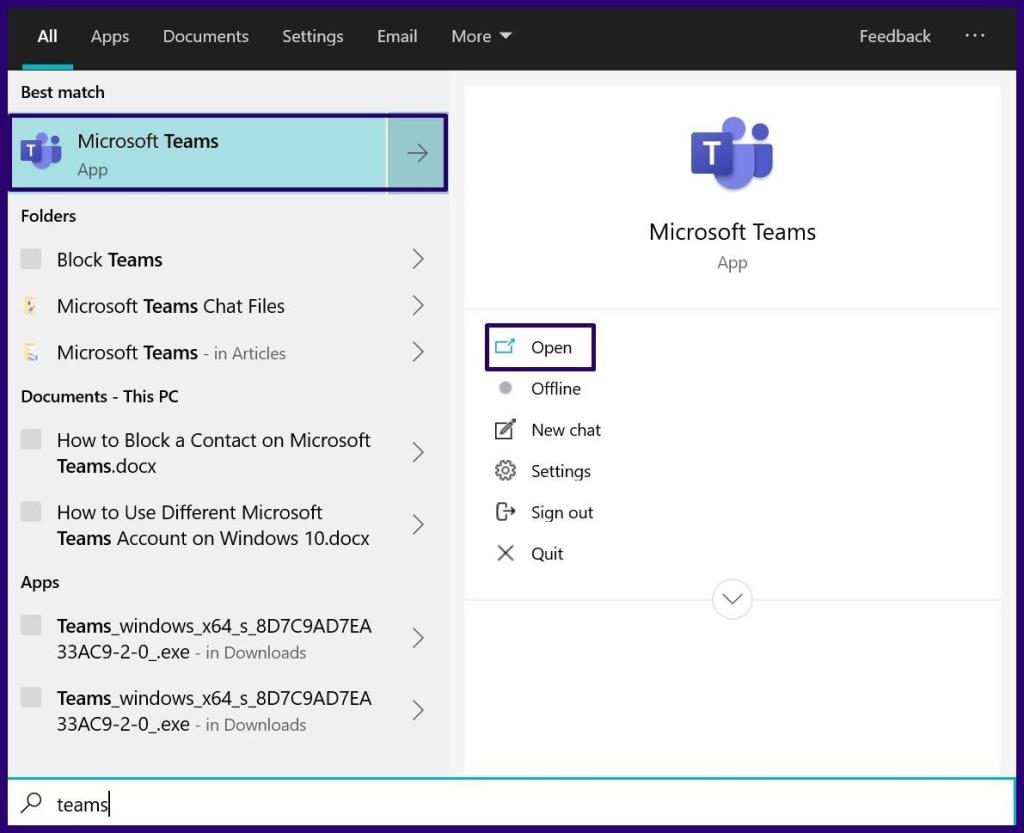
2단계: 채팅 탭을 선택하고 차단해야 하는 연락처 위로 마우스 포인터를 가져갑니다. 연락처가 최근 채팅 목록에 없는 경우 검색 옵션을 사용하여 연락처를 찾을 수 있습니다.
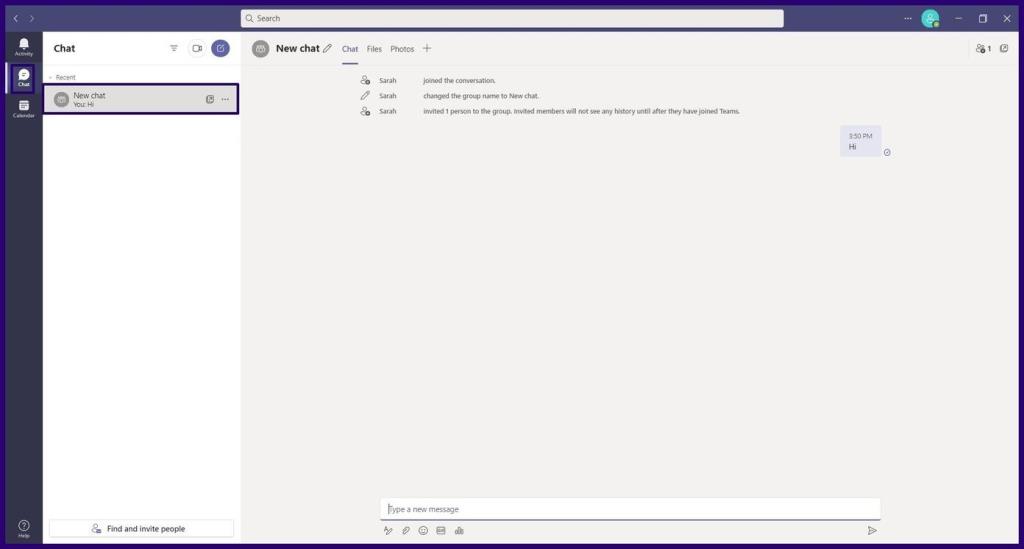
3단계: 연락처 이름 옆에 있는 세 개의 가로 점(추가 옵션이라고도 함)을 클릭합니다.
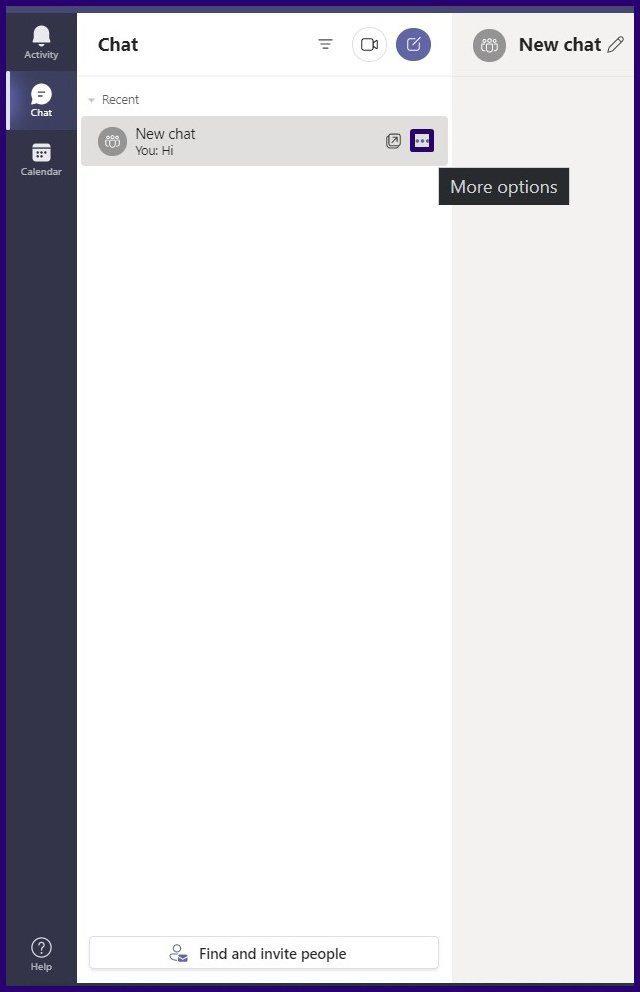
4단계: 나열된 옵션에서 차단을 선택하면 연락처의 상태가 표시되는 대신 차단되었다는 새로운 표시가 나타납니다.
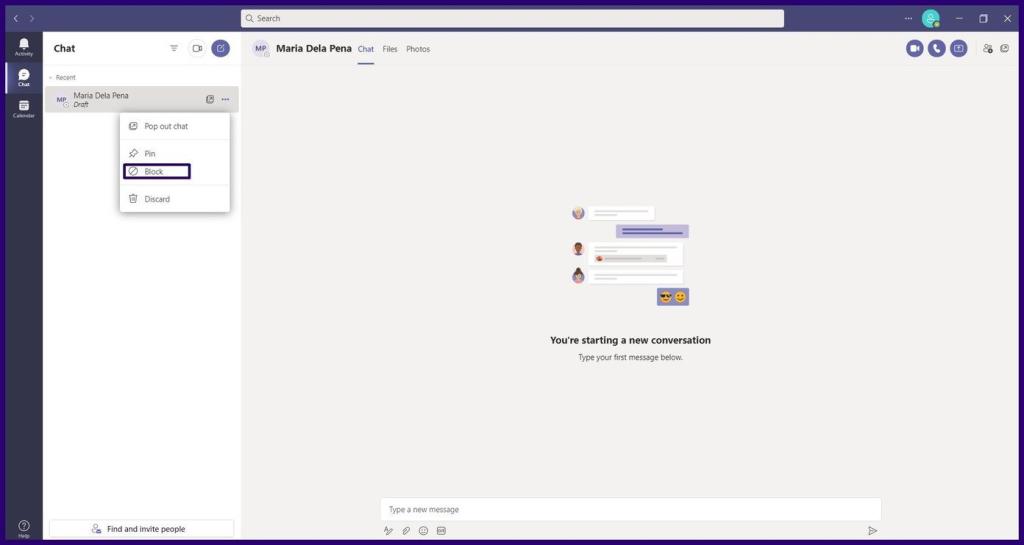
Windows PC를 사용할 때 Microsoft Teams에서 연락처 차단을 해제하려면 위와 동일한 단계를 사용하면 됩니다. 그러나 연락처가 더 이상 최근 채팅 목록에 없으면 아래 단계를 따르세요.
1단계: 프로필 사진 외에 설정 등으로 알려진 세 개의 가로 점을 클릭합니다.
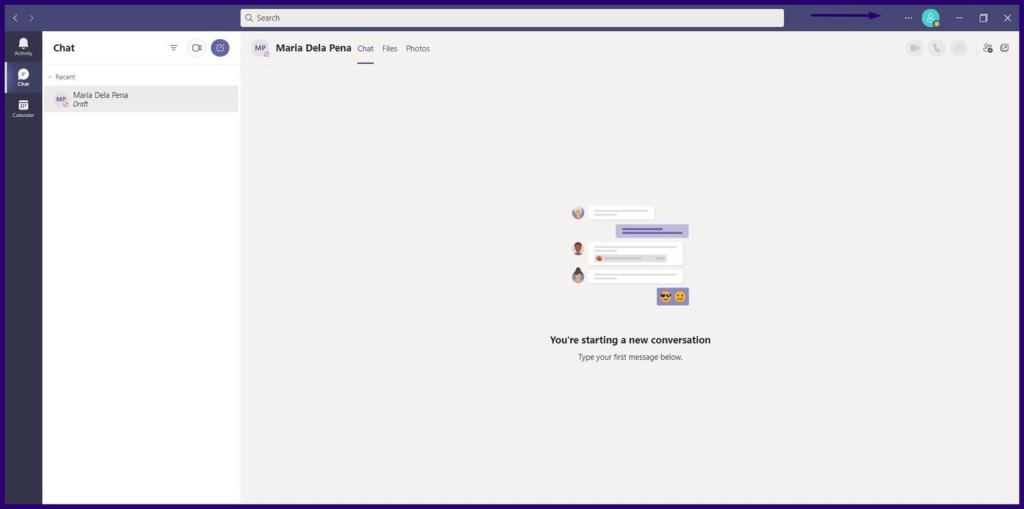
2단계: 설정을 클릭합니다.
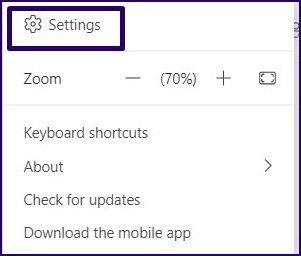
3단계: Windows 11을 사용하는 경우 개인 정보를 클릭하고 차단된 연락처 편집 또는 차단된 관리 사용자를 클릭합니다.
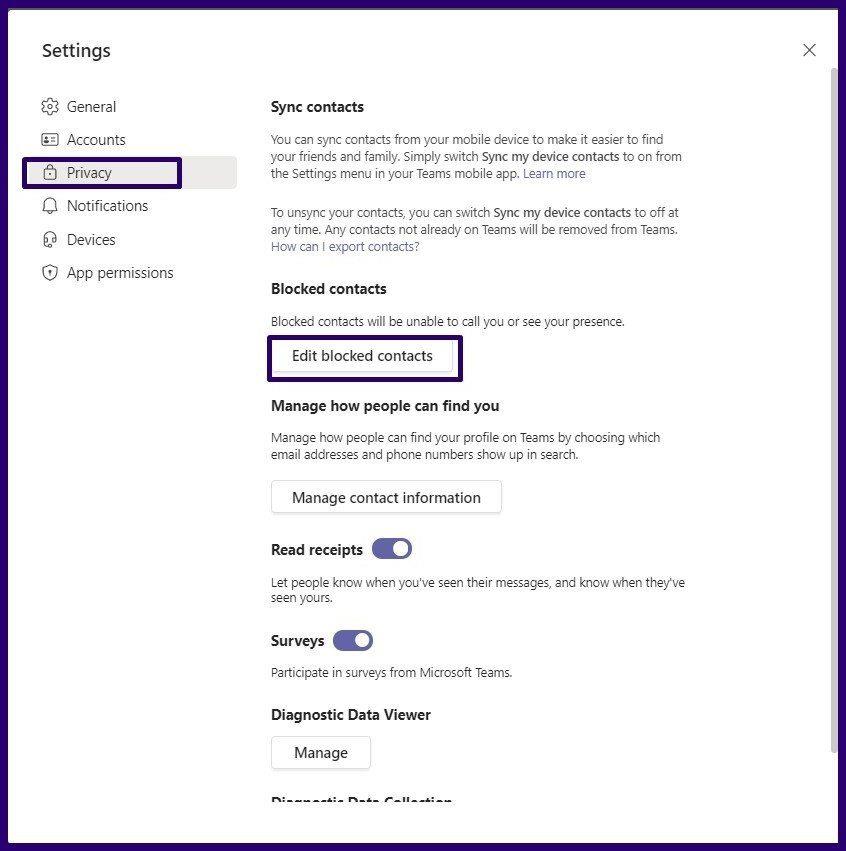
4단계: 차단을 해제해야 하는 연락처를 찾고 차단 해제를 클릭합니다.
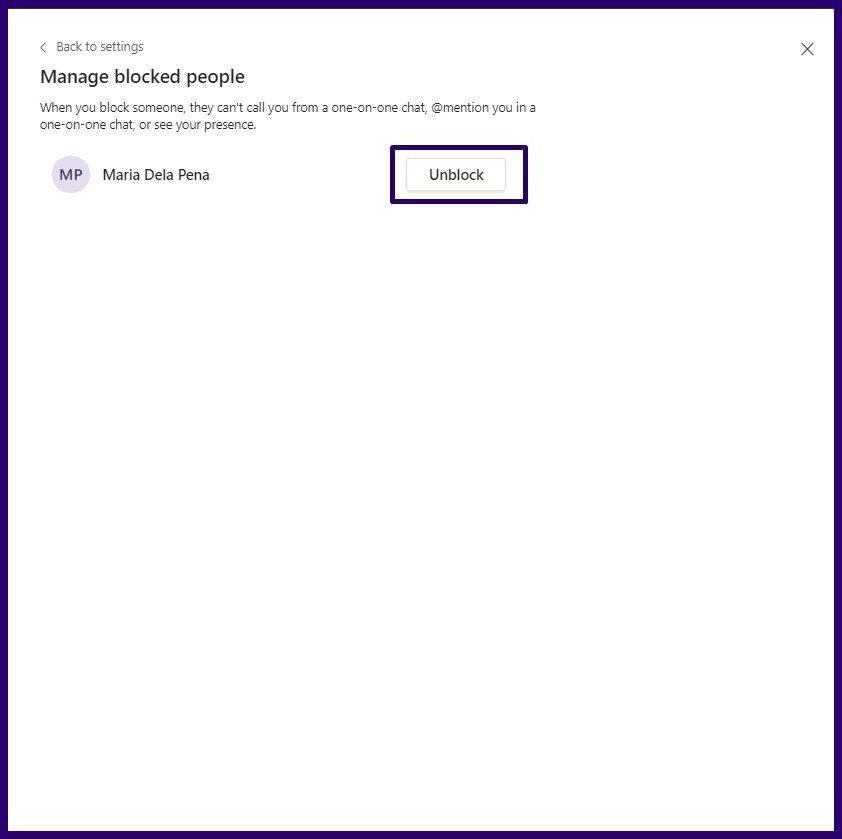
Microsoft 팀에 표시되지 않는 수정 상태
Microsoft Teams에서 연락처를 차단하면 해당 상태가 차단됨으로 변경됩니다. 이제 Windows에서 상태를 표시하는 Microsoft Teams 수정 에 대한 가이드를 확인할 수 있습니다 .
Zoom 프로필 사진을 제거하는 방법과 그 과정에서 발생할 수 있는 문제를 해결하는 방법을 알아보세요. 간단한 단계로 프로필 사진을 클리어하세요.
Android에서 Google TTS(텍스트 음성 변환)를 변경하는 방법을 단계별로 설명합니다. 음성, 언어, 속도, 피치 설정을 최적화하는 방법을 알아보세요.
Microsoft Teams에서 항상 사용 가능한 상태를 유지하는 방법을 알아보세요. 간단한 단계로 클라이언트와의 원활한 소통을 보장하고, 상태 변경 원리와 설정 방법을 상세히 설명합니다.
Samsung Galaxy Tab S8에서 microSD 카드를 삽입, 제거, 포맷하는 방법을 단계별로 설명합니다. 최적의 microSD 카드 추천 및 스토리지 확장 팁 포함.
슬랙 메시지 삭제 방법을 개별/대량 삭제부터 자동 삭제 설정까지 5가지 방법으로 상세 설명. 삭제 후 복구 가능성, 관리자 권한 설정 등 실무 팁과 통계 자료 포함 가이드
Microsoft Lists의 5가지 주요 기능과 템플릿 활용법을 통해 업무 효율성을 40% 이상 개선하는 방법을 단계별로 설명합니다. Teams/SharePoint 연동 팁과 전문가 추천 워크플로우 제공
트위터에서 민감한 콘텐츠를 보는 방법을 알고 싶으신가요? 이 가이드에서는 웹 및 모바일 앱에서 민감한 콘텐츠를 활성화하는 방법을 단계별로 설명합니다. 트위터 설정을 최적화하는 방법을 알아보세요!
WhatsApp 사기를 피하는 방법을 알아보세요. 최신 소셜 미디어 사기 유형과 예방 팁을 확인하여 개인 정보를 안전하게 보호하세요.
OneDrive에서 "바로 가기를 이동할 수 없음" 오류를 해결하는 방법을 알아보세요. 파일 삭제, PC 연결 해제, 앱 업데이트, 재설정 등 4가지 효과적인 해결책을 제공합니다.
Microsoft Teams 파일 업로드 문제 해결 방법을 제시합니다. Microsoft Office 365와의 연동을 통해 사용되는 Teams의 파일 공유에서 겪는 다양한 오류를 해결해보세요.








